-
(아이폰업데이트) 아이폰 뒤로가기 기능, 텍스트 되살리기 기능꿀정보 공유 2022. 11. 22. 21:47반응형
아이폰으로 텍스트를 한참 입력하다가 실수로 지운 경우, "아... 컴퓨터 같음 컨트롤 Z 해서 되살리기 될텐데 아이폰은 이런거 없나 ㅠㅠ" 했던 경험이 나역시 너무 많다. 특히 아이폰의 경우 커서 설정(?)이라 해야하나, 단어나 문구들을 큰 손(작은 핸드폰 액정 대비..) 으로 드래그하다가 잘못해서 지우면 안되는 부분이 지워진다거나 하는 아픈 기억들이 떠오른다..
근데 아이폰도 PC로 치면 컨트롤 Z 뒤로가기, 되살리기 기능이 있다. 실수로 방금 지운 내용 (직전에 지운 내용)을 다시 불러와서 살릴 수 있는 뒤로가기, 되살리기 기능에 대해 알아보자. 아이폰업데이트 만세!일단, 메모장에 문장을 입력해주었다.

특정 문구 선택하기
보통 영역을 지정하려는 부분에 커서를 옮긴다음 꾸욱 눌러주면 아래와 같은 오려두기~포맷 까지 뜬다. 이때 실수로 지우지 말아야할 부분까지 지정한채로 지우는 불상사가 자주 나타난다 ㅠㅠ ...

문장 중 '되살리기' 라는 부분을 실수로 지웠다고 해보자.
아이폰에서 실행취소, 되살리기 기능은 바로!
세 손가락을 자판에 동시에 올리고 바로 좌측으로 쓸어주는 것이다. 그럼 상단에 '실행 취소'라는 동그란 팝업이 뜨면서 직전에 지워졌던 내용이 되살아난다. 그야말로 PC에서 컨트롤 Z 버튼으로 자주 쓰는 실행취소 기능! 다만, 세 손가락을 ★동시에★ 자판에 올리고(글자판이나 스페이스 있는 부분 뭐든 상관없다) 퀵하게 좌측으로 쓰는 작업이 중요하다. 세 손가락을 동시에 누르지 않고 좌측으로 스와이프 할 경우, 오히려 세 손가락이 각자 누른 키들이 뜨면서 정말 되살려야 하는 내용을 덮어버린다 ㅠㅠ 반드시 세 손가락을 동시에 자판에 올리고 퀵하게 왼쪽으로 쓸자!
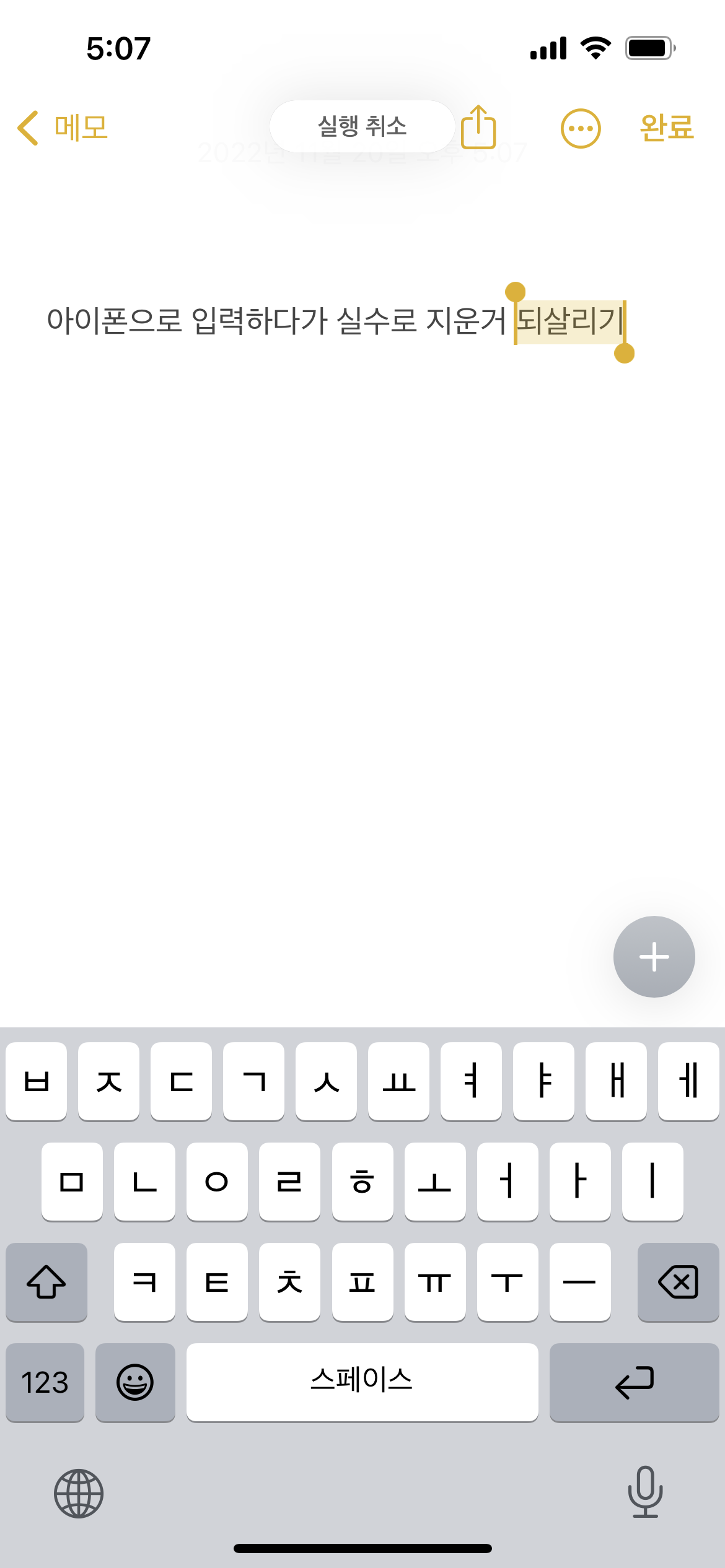
되살리기 하는 화면 녹화 이렇게 세 손가락을 동시에 자판에 두고 왼쪽으로 쓱!
아이폰업데이트는 종종은 정말 하지말걸 하는 기능도 있지만 요즘은 꽤 유용한 기능들이 많은 것 같다. 앞으로도 나만 모르면 너무 아쉬운 아이폰업데이트 기능들을 공유하는 걸로!반응형'꿀정보 공유' 카테고리의 다른 글
4월 건강보험 정산 계산 및 분할납부 방법 (0) 2025.04.21 베트남 푸꾸옥 여행기 (강추까진 아니에요) (2) 2022.11.07 오래 일기 쓰는 습관 만드는 방법 #지메일예약 #메일예약발송 (0) 2022.10.13 22년 두바이/ 몰디브 신혼여행 준비, 에미레이트 항공권 결제완료 (0) 2021.12.18 (아이폰 위젯 가능) 커플 공유 캘린더 앱 타임트리 사용후기 (3) 2021.08.08